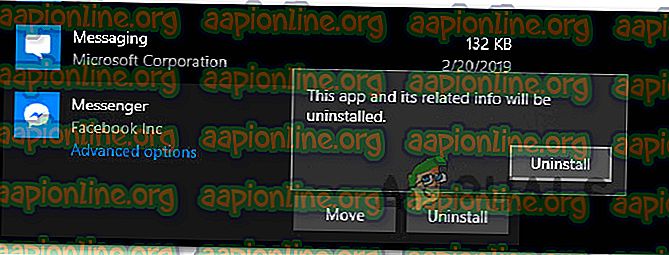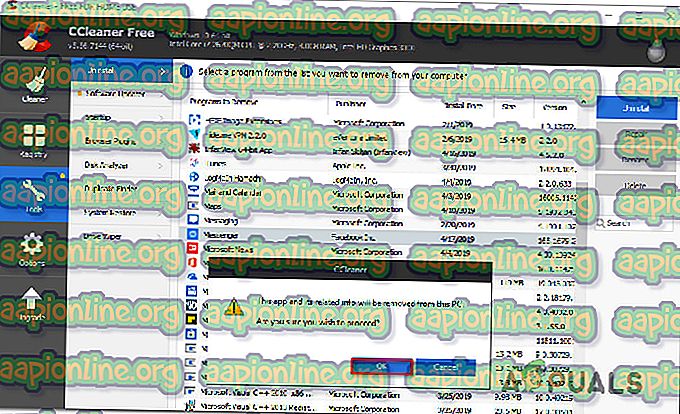Como desinstalar o Facebook Messenger no Windows 10
Alguns usuários do Windows 10 estão relatando que não conseguem encontrar uma maneira aparente de desinstalar a versão UWP do Facebook Messenger. Depois que eles instalaram o aplicativo da Microsoft Store, o aplicativo se recusa a ser desinstalado convencionalmente - diferentemente da grande maioria dos aplicativos que eles baixaram anteriormente da Microsoft Store.

Como desinstalar a versão UWP do Facebook Messenger
Investigamos esse problema específico e parece que o problema existe desde o primeiro ano após o lançamento do Windows 10. Com base nos relatórios do usuário, o problema está ocorrendo com o aplicativo regular do Facebook Messenger UWP e a versão Beta.
Se você está procurando uma maneira que finalmente permitirá que você desinstale a versão desktop do Facebook Messenger, este artigo fornecerá vários caminhos viáveis. Abaixo, você descobrirá uma coleção de métodos que muitos usuários afetados recorreram antes de conseguir desinstalar o Facebook Messenger.
Todas as possíveis correções abaixo estão confirmadas para funcionar, então sinta-se à vontade para seguir o que parecer mais acessível à sua situação atual e ao seu nível de especialização.
Método 1: inicializando no modo de segurança e desinstalando aplicativos e recursos
Alguns usuários afetados relataram que só conseguiram resolver o problema depois que reiniciou o computador no modo de segurança e desinstalaram o aplicativo Messenger da tela " Aplicativos e recursos" . Na maioria dos casos, este procedimento irá ignorar qualquer tipo de conflito que possa estar causando o problema em primeiro lugar.
Aqui está um guia rápido sobre como fazer isso:
- Pressione a tecla Windows + R para abrir uma caixa de diálogo Executar . Em seguida, digite “ ms-settings: recovery ” e pressione Enter para abrir a guia Recovery da página Update & Security settings.

- Dentro da guia Recuperação, role para baixo até a guia Inicialização avançada e clique em Reiniciar agora . Depois que você fizer isso, seu computador será reiniciado diretamente dentro do menu de inicialização avançada . Em seguida, clique em Reiniciar agora.

- Depois que o computador for reiniciado no menu Advanced Startup, vá para Solucionar problemas> Opções avançadas e clique em Configurações de inicialização .

- Seu computador será reiniciado mais uma vez e exibirá o menu Startup Settings . Depois de o ver, prima a tecla F4 ou a tecla 4 para iniciar o seu PC no modo de segurança.

- Aguarde até que a sequência de inicialização esteja concluída.
- Quando o seu PC inicializar no modo de segurança, pressione a tecla Windows + R para abrir uma caixa de diálogo Executar. Em seguida, digite “ ms-settings: appsfeatures ” e pressione Enter para abrir a guia Aplicativos e recursos do aplicativo Configurações.

- Na guia Aplicativos e recursos, role a lista de aplicativos e localize o Messenger. Em seguida, clique no Messenger e selecione Desinstalar no botão abaixo. Você será solicitado a confirmar, então clique no botão Desinstalar novamente.
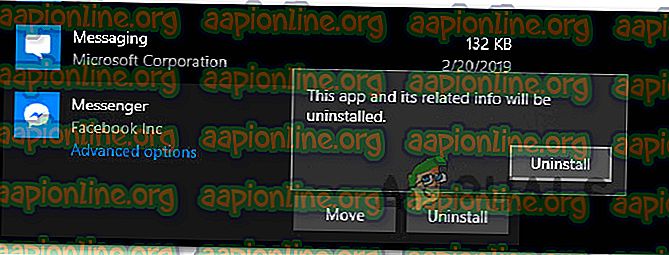
Nota: Certifique-se de não confundi-lo com o aplicativo Mensagens . O correto tem Facebook Inc. listado sob o nome.
- A desinstalação deve ser concluída sem problemas.
Se esse procedimento não permitir que você desinstale o aplicativo Messenger, vá para o próximo método abaixo.
Método 2: Usando o CCleaner para desinstalar o aplicativo Messenger UWP
Alguns usuários que não conseguiram desinstalar o aplicativo Messenger, de forma convencional, informaram que finalmente conseguiram, usando uma ferramenta de terceiros.
O CCleaner é uma ferramenta de limpeza automática que é equipada com um poderoso desinstalador que sabe como desinstalar aplicativos UWP corrompidos. Aqui está um guia rápido sobre como usar o CCleaner para desinstalar o aplicativo Messenger UWP:
- Visite este link ( aqui ) e clique em Free Download para baixar o instalador do CCleaner em seu computador.
- Quando o download estiver concluído, abra o executável de instalação e siga as instruções na tela para instalar o software em seu computador.

- Depois que o Ccleaner estiver instalado no seu computador, abra o software e clique em Ferramentas> Desinstalar.
- Em seguida, use o painel da direita para encontrar o Facebook Messenger na lista de programas. Depois de o ver, clique em Messenger e, em seguida, clique em Desinstalar. Em seguida, clique em Ok para desinstalar o Facebook Messenger.
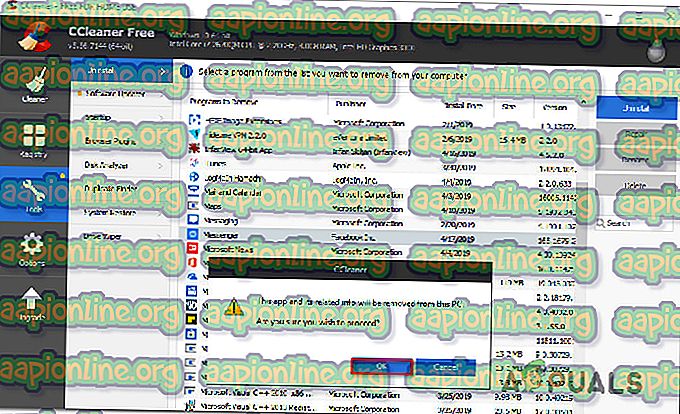
Se esse método não resolveu o problema ou você está procurando uma maneira diferente de desinstalar a versão UWP do Facebook Messenger, vá para o próximo método abaixo.
Método 3: Usando o Desinstalador de Aplicativos do Windows 10 Store
Vários usuários afetados relataram que o problema foi finalmente resolvido e eles conseguiram desinstalar a versão do Facebook Messenger UWP depois de usar o Windows Store Apps Uninstaller em vez do procedimento de desinstalação padrão.
Aqui está um guia rápido sobre como usar o Windows 10 Uninstaller para se livrar do aplicativo Facebook Messenger UWP:
- Visite este link ( aqui ) e clique no botão Apps-cleaner.zip perto de Download .
- Depois que o arquivo for baixado, use um utilitário de extração de arquivos, como WinZip, WinRar ou 7Zip, para extrair o conteúdo do arquivo.
- Quando o conteúdo do arquivo for baixado e se você estiver executando a versão do Windows 10 em 64 bits, clique duas vezes no exe Remove-StoreApps_X64 . Caso contrário, clique duas vezes no executável Remove-StoreApps_Win32 .
- Uma vez que o aplicativo é iniciado, clique em Get Store Apps para carregar todos os aplicativos UWP disponíveis.
- Selecione o aplicativo Facebook Messenger na lista de aplicativos e clique em Remover Aplicativos Selecionados .